如何修復 Windows 10 中的 Microsoft Store 錯誤 0x80073d23
Windows 應用商店錯誤很常見,您在使用 PC 時可能會多次遇到這些錯誤。Microsoft Store 用戶最近發現了一個新的錯誤代碼。嘗試打開應用程序時出現代碼 0x80073d23。此錯誤代碼會阻止用戶安裝、更新、啟動或卸載任何 Windows 應用程序。
Windows 中的錯誤代碼 0x80073d23 是什麼?
0x80073d23 是當您嘗試在 Windows 10 上打開或刪除應用商店應用程序時可能出現的錯誤代碼。您可能會收到一條錯誤消息,指出該應用程序無法啟動或無法卸載。在某些情況下,該過程會嘗試一段時間,但如果未能成功完成,系統會提示您重試。
Windows 中出現此錯誤 0x80073d23 的原因可能是什麼?
損壞的商店應用程序和無效的網絡配置是出現此錯誤代碼的一些常見原因。錯誤的用戶帳戶或存儲緩存也可能導致出現此錯誤代碼。此錯誤 0x80073d23 伴隨以下錯誤消息 – “應用程序無法正確啟動”。如果您也面臨類似的問題,那麼我們在這裡向您提供修復此錯誤代碼的所有可能方法。
修復 Windows 10 中的 Microsoft Store 錯誤 0x80073d23
此錯誤代碼也可能是由錯誤的用戶帳戶或無效的存儲緩存引起的。要修復錯誤 0x80073d23,請使用下面列出的方法:
1. 重新啟動 Windows 10 電腦
一些用戶報告說,重新啟動電腦幾次後可以解決此錯誤代碼。因此,重新啟動 Windows 幾次並登錄到您的帳戶,然後檢查是否解決了錯誤代碼。
2. 創建新的用戶配置文件並在此處傳輸數據文件
如果錯誤仍然存在,創建新的用戶配置文件可能有助於解決此問題。這是執行此操作的教程:
- 按“開始”並單擊齒輪圖標以打開“設置”。
- 轉到帳戶 > 家庭和其他用戶。
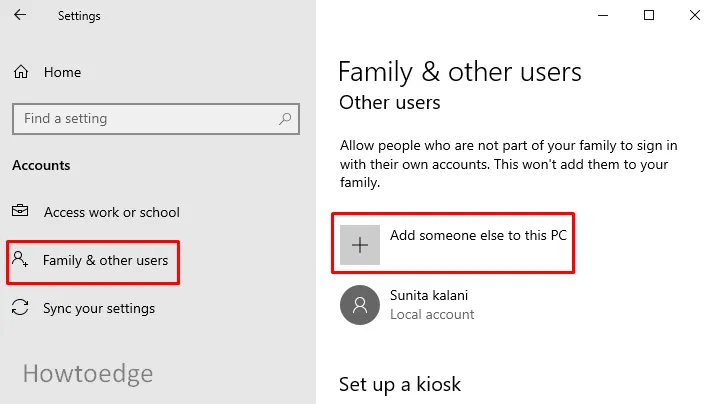
- 在“家庭和其他用戶”部分下,單擊“將其他人添加到此電腦”。
- 現在,單擊顯示“我沒有此人的登錄信息”的鏈接。
- 在下一頁上,單擊“添加沒有 Microsoft 帳戶的用戶”。
- 填寫您的詳細信息、密碼,然後點擊下一步。
- 再次轉到“設置”>“帳戶”>“家庭和其他用戶”。
- 現在選擇新帳戶並點擊“更改帳戶類型”。
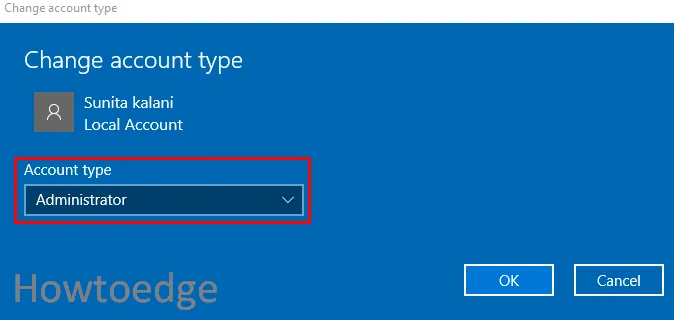
- 在“帳戶類型”部分下,使用下拉列表選擇管理員。
- 單擊“確定”按鈕。
- 然後重新啟動您的系統。
- 現在登錄新的管理員帳戶。
- 按Windows + E打開文件資源管理器。
- 打開安裝 Windows 的C:驅動器,然後選擇“用戶”。
- 選擇舊用戶名帳戶,然後復制所有文件和文件夾。
- 然後打開新用戶名帳戶,然後將您的項目粘貼到此處。
重新啟動電腦並查看錯誤是否已解決。
3.更改DNS服務器地址
Microsoft Store 錯誤 0x80073d23 的主要原因是 IPv4 設置無效。因此,更改此服務器地址將幫助您解決此問題。請按照下面給出的教程來解決此問題:
- 按 Windows 鍵 + R 打開“運行”對話框。
- 在文本框中輸入“
ncpa.cpl”,然後按 Enter 鍵。 - 右鍵單擊您正在使用的互聯網連接,然後點擊“屬性”。
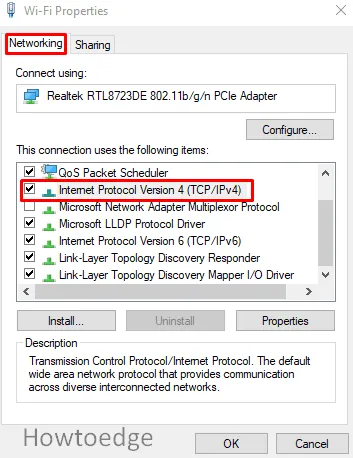
- 在“網絡”選項卡中,向下滾動並蒐索“Internet 協議版本 4 (TCP/IPv4)”。
- 選擇它並單擊屬性。
- 現在選擇使用以下 DNS 服務器地址。
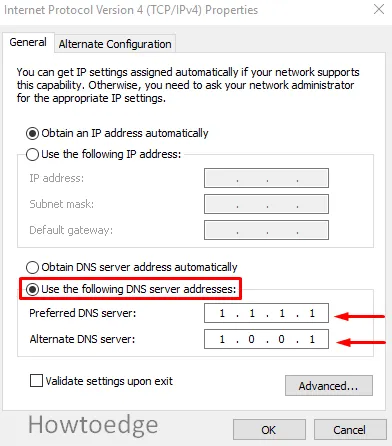
- 將首選 DNS 服務器設置為 1.1.1.1,備用 DNS 服務器設置為 1.0.0.1。
- 單擊“確定”按鈕保存更改。
關閉所有窗口並檢查錯誤是否已解決。
4. 重新安裝應用程序
商店中損壞的應用程序通常會導致多個問題,包括錯誤 0x80073d23。幸運的是,可以使用 PowerShell 命令卸載這些損壞的應用程序。請按照以下步驟操作:
- 使用管理員權限打開 Windows PowerShell。
- 在提升的命令框中,鍵入下面給出的命令並按 Enter 鍵。
Get-AppxPackage *windowsstore* | Remove-AppxPackage
- 現在輸入下面給出的命令並按 Enter 鍵。
獲取 AppXPackage *WindowsStore* -AllUsers | Foreach {Add-AppxPackage -DisableDevelopmentMode -註冊“$($_.InstallLocation)\AppXManifest.xml” }
- 重新啟動電腦並使用 Microsoft Store 應用重試。
5.重置微軟商店
如前所述,存儲緩存通常會導致錯誤 0x80073d23。如果存儲緩存導致此錯誤代碼,刪除它將幫助您解決問題。以下是選擇存儲緩存文件的說明:
- 單擊“開始”,輸入WSReset.exe,然後按 Enter 鍵。
- 等待一段時間,第一個命令提示符將打開,然後商店將自動打開。
6. 更新您的 Windows
有時更新 Windows 10 有助於修復錯誤 0x80073d23。以下是您可以用來更新 Windows 的步驟:
- 按 Windows + I 快捷鍵打開“設置”。
- 轉到更新和安全 > Windows 更新(在左側窗格中)。
- 現在檢查更新並將其安裝到您的系統中。
重新啟動您的系統,希望您的問題現在得到解決。
如何解決 Windows 10 上與應用商店相關的問題?
Microsoft Store 應用程序允許你下載應用程序和遊戲,然後使用 Windows 10 計算機購買數字媒體。僅在 Windows 上運行的應用程序是該操作系統獨有的。因此,當Windows的官方商店無法運行或打開緩慢時,這是相當令人沮喪的。以下是一些可用於解決 Windows 10 上的應用商店問題的提示
- 運行 Windows 應用商店應用程序疑難解答
- 重置微軟商店
- 清除存儲緩存
- 檢查計算機上的時間
- 檢查您的代理設置
- 重置 Windows 更新組件
- 重新註冊Microsoft Store
我希望在本文結束時,您能夠在 Windows PC 上解決此錯誤代碼 0x80073d23。
發佈留言